Mundarija
Microsoft Excel turli mezonlar ostida YTD (Yil-sana)ni Excel da hisoblash uchun keng ko'lamli yechimlarni taqdim etdi. Ushbu maqolada siz barcha mumkin bo'lgan narsalarni bilib olasiz & amp; YTD ni osonlik bilan aniqlashning samarali usullari.
Amaliy kitobni yuklab oling
Ushbu maqolani tayyorlashda biz foydalangan Amaliyot kitobini yuklab olishingiz mumkin. .
YTD.xlsx
Excelda YTDni hisoblash uchun 9 mos yondashuv
Ish kitobida, Biz sizga Excel funksiyalaridan foydalangan holda YTD ning turli xil ilovalarini koʻrsatishga harakat qilamiz. YTD narx, foyda, o'sish sur'ati va boshqalar ushbu maqolada muhokama qilinadi. Excelda YTD ni hisoblash boʻyicha eng yaxshi fikrga ega boʻlish uchun keyingi boʻlimlarga amal qiling.
1. YTDni SUM funksiyalari bilan hisoblash
Birinchidan, maʼlumotlar toʻplamimiz bilan tanishamiz. Faraz qilsak, biznes kompaniyasi yil davomida 12 oy ichida bir qancha mahsulotlarni sotgan va amp; barcha oylar uchun umumiy sotish narxlari qayd etilgan. Endi biz har oy uchun mahsulot sifati birligi uchun Yildan boshlab sotish narxini bilmoqchimiz. Buni oddiygina SUM funksiyasi yordamida amalga oshirishimiz mumkin.
📌 Qadamlar:
➤ Birinchidan, E5 katakchasi , yozing:
=SUM($D$5:D5)/SUM($C$5:C5) ➤ Shundan so'ng Enter & birinchi oy uchun YTD ni topamiz.
➤ Keyin boshqa ma'lumotlarni bilish uchun butun ustunni To'ldirish dastagi - Avtomatik to'ldirish dan foydalaning.Barcha oylar uchun YTD.

Bu erda formula narx va amp; miqdori. Bu erda bo'lingan qismi mahsulotlar uchun jami narxlar & amp; bo'luvchi qism mahsulotlar miqdorining yig'indisidir.
Batafsil o'qing: Oyga asoslangan Excel Yildan Sana yig'indisi (3 oson yo'l)
2. YTDni hisoblash uchun Excel kombinatsiyalangan funksiyalaridan foydalanish
Biz SUM , IF<2 kombinatsiyasidan foydalanib Birlik boshiga YTD narxini hisoblashimiz ham mumkin>, MONTH va OFFSET funksiyalari. Keling, quyidagi tavsifni ko'rib chiqamiz.
📌 Qadamlar:
➤ Birinchidan, oy<2 da ba'zi o'zgarishlar qiling> ustun. Aytaylik, biz har oyning 28 kunida hisob-kitob qilamiz. Shunday qilib, birinchi sana 28/1/2021 bo'ladi.
➤ Shundan so'ng, E5 ga quyidagi formulani kiriting va ENTER tugmasini bosing. tugmasi. Siz YTD Birlik narxini yanvar da ko'rasiz.
=IF(MONTH(B5)=1,D5/C5,SUM(OFFSET($D$5,0,0,1,1):D5)/SUM(OFFSET($C$5,0,0,1,1):C5)) 
Formula D5 va C5 yacheykalarga OFSET funksiyasidan foydalanadi. U “Formula qoʻshni hujayralarni oʻtkazib yuboradi” xatosini olib tashlaydi. IF funktsiyasi agar B5 -dagi oy yilning birinchi oyi bo'lsa Yanvar ning Birlik narxi ni qaytaradi. Aks holda, u yilning keyingi oylari uchun qiymatlarni qaytaradi.
➤ Keyin, To'ldirish dastagi dan Avtomatik to'ldirish pastki qismidan foydalaning.katakchalar.

Shunday qilib, YTD SUM , AGAR , MONTH
3. Excel SUMPRODUCT funksiyalaridan foydalanib YTDni hisoblang
Biz shunga o'xshash natijani SUMPRODUCT funktsiyasidan foydalanib ham topishimiz mumkin.
📌 Qadamlar :
➤ Avval E5 katagiga quyidagi formulani kiriting.
=SUMPRODUCT($D$5:D5)/SUMPRODUCT($C$5:C5) ➤ Shundan so'ng, Enter & birinchi oy natijasini olasiz.
➤ Keyin butun ustunni avtomatik to'ldirish uchun yana To'ldirish dastagi -dan foydalaning.
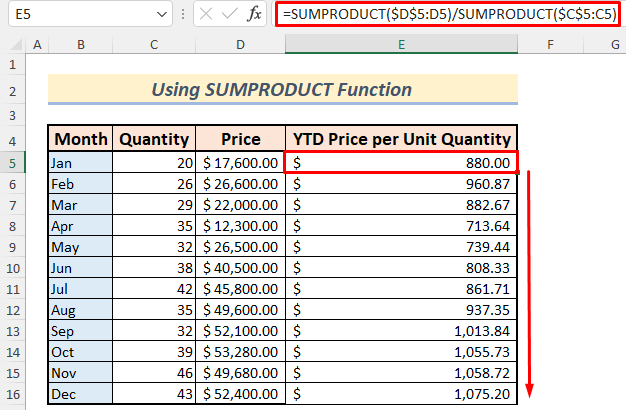
Batafsil o'qing: Excelda o'tgan yilga nisbatan o'sish formulasi (bosqichma-bosqich tahlil)
4. Dinamik formuladan foydalanib YTD o'sish sur'atini aniqlash
Endi biz ikki yil o'rtasidagi sotuv ma'lumotlarini ketma-ket ketma-ket oylar uchun YTD bilan solishtiramiz. Biz yanvar oylari uchun YTDni bilib olamiz & amp; Ikki yil o'rtasidagi savdo ma'lumotlarini solishtirish uchun fevral - 2020 & amp; 2021. Bu usul uchun foydali funksiyalar: SUM , OFFSET va MATCH funksiyalari.
📌 Qadamlar:
➤ Avval I6 katagiga yozing:
=SUM(OFFSET(E5,1,1,1,MATCH($I$5,$F$5:$H$5,0)))/SUM(OFFSET(B5,1,1,1,MATCH($I$5,$C$5:$E$5,0)))-1 ➤ Keyin
➤ Shundan so'ng, Uy tasmasi ostida Raqam -dagi ochiladigan menyudan Foiz ni tanlang. buyruqlar guruhi. Siz olgan kasr qiymati birdaniga foizga aylanadi.
➤ Shundan so'ng, To'ldirish dastagi yordamida Avtomatik to'ldirish boshqa YTD o'sishi uchun tariflarbarcha mahsulotlar.
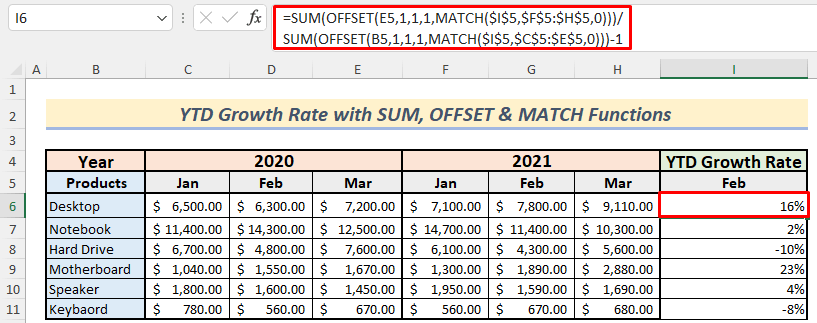
Batafsil o'qing: Excelda YTD (yildan boshlab) o'rtachani qanday hisoblash mumkin (4 yondashuv)
5. Excel funksiyalarini kiritish orqali YTD foydasini hisoblash
Biz SUM , OFFSET yordamida ma'lum bir sanani kiritish orqali ma'lum bir oygacha bo'lgan YTD qiymatlarini topishimiz mumkin. , ROWS va MONTH funksiyalari.
📌 Qadamlar:
➤ Birinchi , I7 katakchasida ushbu mezon uchun formulamiz quyidagicha bo'ladi:
=SUM(OFFSET($C$6,ROWS($B$7:B7),0,,MONTH($C$4))) ➤ Shundan so'ng Enter tugmasini bosing. .
➤ Shundan so'ng, To'ldirish dastagi yordamida I ustundagi boshqa mahsulotlar uchun boshqa katakchalarni avtomatik to'ldiring.
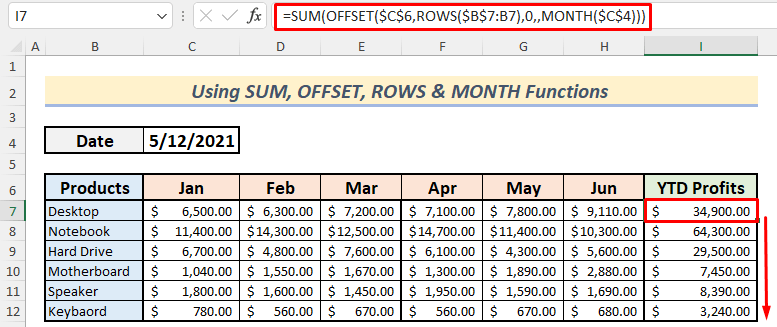
Bu yerda, bizning kiritish sanasi 2021-yil 12-may. MONTH funksiyasi shu sanadan oyni ajratib oladi & Bizning formulamiz bu oy raqamini yoki oyning seriyasini ustun raqami sifatida ishlatadi, ungacha hisoblash OFFSET, SUM & ROWS birgalikda ishlaydi.
Batafsil o'qing: Excelda MTDni (Oydan Sanagacha) qanday hisoblash mumkin (3 usul)
6. Excel SUMIFS funksiyalaridan foydalanib YTDni hisoblash
Ushbu bo'limda biz yil, oy va amp; sana YEARFRAC & DATE funktsiyalari va keyin YTD tezligini topish uchun ularni qo'llang. Bizning ma'lumotlar to'plamimizda mahsulotlarning 10 kunlik sotish narxlari ularning tannarxlari bilan birga qayd etilgan. Biz ketma-ket 10 kunlik YTD foyda stavkalarini aniqlaymiz SUMIFS funksiyasidan foydalanib.
📌 1-qadam:
➤ Avval qatoriga quyidagi formulani kiriting. F5 .
=YEARFRAC(DATE(E5,1,1),B5,1) ➤ Shundan so'ng Enter & bu funksiya bilan biz bir yilda 365 kunga asoslangan B ustunidagi ma'lum sanagacha bo'lgan kunlarning ulushi yoki foizini olamiz.
➤ Keyin dan foydalaning. Butun F ustunini toʻldirish uchun toʻldirish dastagi.

Bu yerda YEARFRAC funksiyasi sonni ifodalovchi yil kasrini qaytaradi. boshlanish_sana & tugash_sanasi . Biz 2021-yilning 1-sanasini (1/1/2021) kiritish uchun DATE funksiyasidan foydalanmoqdamiz.
📌 2-qadam:
➤ Avval G5 uyasiga hozir & quyidagi formulani kiriting.
=SUMIFS(D:D,E:E,YEAR(B5),F:F,"<="&F5)/SUMIFS(C:C,E:E,YEAR(B5),F:F,"<="&F5)-1 ➤ Keyin Enter & Uy yorlig'i ostidagi Raqam buyruqlar guruhidagi ochiladigan menyudan Foiz ni tanlash orqali uni foizga aylantiring.
➤ Nihoyat, butun G ustunini & siz birdaniga ketma-ket 10 kun uchun YTD foyda stavkalarini olasiz.
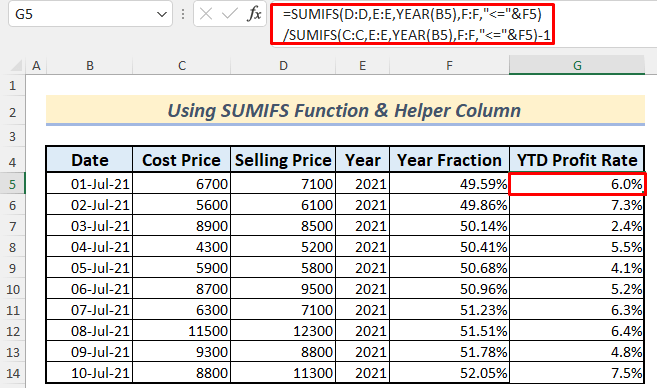
7. Qimmatli qog'ozlar uchun YTD portfeli qaytishini aniqlash & amp; Obligatsiyalar
Bu YTD portfelining daromadlarini hisoblashning eng oson qismi, chunki bu juda oddiy formulani talab qiladi.
📌 Qadamlar:
➤ Avval F5 katagiga quyidagi formulani yozing.
=$E5/$E$5-1 ➤ Keyin tugmasini bosing. &siz birinchi qiymatni 0 sifatida olasiz.
➤ Shundan so'ng, <-dagi ochiladigan menyudan Foiz formatini tanlab, butun ustunni foizga aylantiring. Uy yorlig'i ostidagi 1>Raqam buyruqlar guruhi.
➤ Keyinroq To'ldirish dastagini Avtomatik to'ldirish uchun boshqa YTD qaytaradi. barcha oylar uchun.
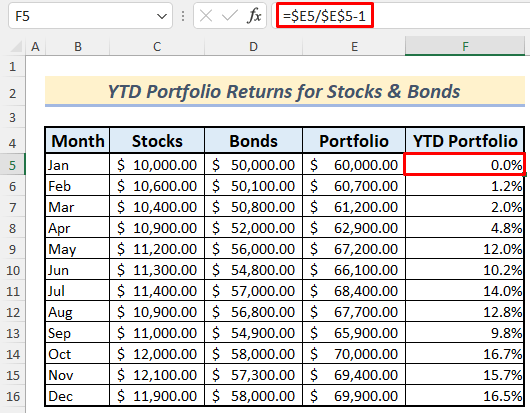
Shunday qilib, YTD portfelining daromadlarini aniqlashingiz mumkin.
Batafsil oʻqish: Excelda manfiy raqamlar bilan o'sish formulasi (3 ta misol)
8. YTD ni solishtirish uchun Excel funksiyalarini birgalikda birlashtirish
Ikki o'ziga xos & ikki xil yil ketma-ket vaqt oralig'ida, bu usul etarli darajada mos keladi. Bu yerda 2020 yilning barcha oylari uchun savdo qiymatlari ustun C & Agar siz boshidan ustun D ga qiymat kiritsangiz, ikki yil orasidagi ma'lum oylargacha bo'lgan qiyosiy natijalarni olasiz. Bu borada SUM , OFFSET va COUNTA funksiyalaridan foydalanamiz.
📌 1-qadam :
➤ Avval F11 katagiga quyidagi formulani kiriting.
=SUM(OFFSET(C5:C16,,,COUNTA(D5:D16))) ➤ Shundan so'ng, tugmasini bosing Enter & 2020 yil uchun YTD bilan yakunladingiz.

📌 2-qadam:
➤ Keyin G11 katagiga formulani belgilang:
=SUM(D5:D16) ➤ Keyin ENTER tugmasini bosing & endi siz & ustunga ma'lumotlarni kiritish uchun tayyorlanganD .
Ushbu qadamlar yordamida biz F11 & G11 shunday qilib, biz D ustuniga ma'lumotlarni kiritganimizda, F11 va G11 katakchalari bir vaqtning o'zida YTD qiymatlarini o'ziga xos qiymatgacha ko'rsatadi. 2020 yil uchun ham oylar & amp; mos ravishda 2021 yil. Shunday qilib, biz ushbu ikki ma'lumot o'rtasidagi har ikki yildagi ma'lum bir vaqtgacha bo'lgan umumiy savdo qiymatlarini solishtirishimiz mumkin.

9. YTDni hisoblash uchun umumiy jadval yaratish
Oxirgi usulimizda YTDni hisoblash uchun Pivot jadvalidan foydalanamiz. Bizda ketma-ket 3 yillik savdo qiymatlari jadvali mavjud.
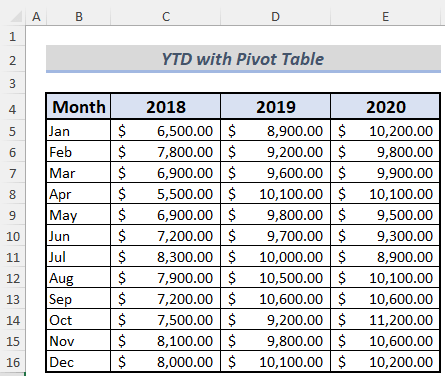
📌 Qadamlar:
➤ Birinchidan, butun jadvalni tanlang & amp; "Qo'shish" lentasidan Pivot jadvali opsiyasini tanlang.
➤ Keyin Qatorlar maydoniga va Yil ga Oylar ni qo'ying>sarlavhalar Qiymatlar maydoni .
➤ Shundan soʻng sichqoncha kursorini 2018-yildagi savdo qiymatining istalganiga qoʻying & Sichqonchani oʻng tugmasini bosib, variantlardan Qiymat maydoni sozlamalari -ni oching.
➤ Shundan soʻng, Qiymatlarni koʻrsatish yorligʻi sifatida >> Running Jami .
➤ Keyinroq OK & 2018 yil uchun jami savdo qiymatini yoki joriy jami ko'rasiz.
➤ Xuddi shunday, bu jarayonni 2019 & 2020.
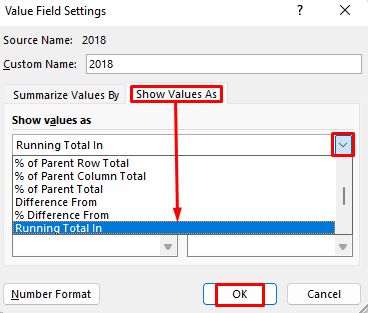
➤ Nihoyat, siz YTD ni osonlik bilan taqqoslashingiz mumkin bo'lgan natijani ko'rishingiz mumkin.turli 3 yil uchun ma'lum bir oy.

Excelda YTD o'rtachasini qanday hisoblash mumkin
Excel YTD o'rtachani ham hisoblash funksiyasiga ega. . Biz YTD oʻrtachani hisoblash uchun OʻRTA funksiya dan foydalanamiz. Keling, quyidagi tavsifni ko'rib chiqaylik. Biz oylik umumiy narxdan faqat shu maqsadda foydalanamiz.
📌 Qadamlar:
➤ D5 katagiga quyidagi formulani kiriting. , ENTER -ni bosing va Toʻldirish belgisini Avtomatik toʻldirish pastki katakchalarga torting.
=AVERAGE($C$5:C5) 
Shunday qilib, O'RTA funktsiyasidan foydalanib, YTD o'rtachani hisoblashingiz mumkin.
Yakunlovchi so'zlar
Oxir-oqibat, Excelda YTD yoki Yildan Sana ni hisoblash uchun yuqorida aytib o'tilgan barcha usullar sizni muntazam Excel ishlarida qo'llashga undaydi deb umid qilaman. Agar sizda biron bir savol yoki fikr-mulohaza bo'lsa, sharhlar orqali bizga xabar bering. Siz bizning boshqa axborot nazorat mumkin & amp; Ushbu veb-saytdagi Excel funksiyalariga oid foydali maqolalar.

